TTEP.CN > 故障 >
win10系统还原点在哪里详细介绍 Win10怎么创建还原点方法步骤
win10系统还原点在哪里详细介绍 Win10怎么创建还原点方法步骤。我们在使用电脑的时候,总是会遇到很多的电脑难题。当我们在遇到了需要找到win10系统中的还原点的时候,我们应该怎么办呢?一起来看看吧。
1、点击“此电脑”,右键呼出菜单,属性,点击“系统保护”。

2、选择所需还原的驱动器,点击“系统还原”,点击“下一步”。
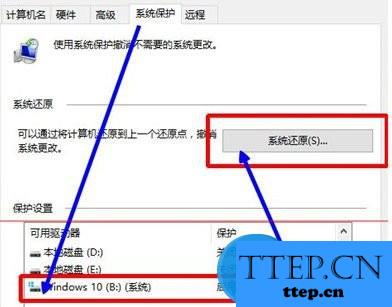
3、选择所配置的还原点,点击“下一步”,然后点击“完成”。

4、出现选框“进行系统还原”,点击“是”。重启电脑后,系统还原完成

对于我们在遇到了需要进行这样的操作的时候,我们就可以利用到上面给你们介绍的解决方法进行处理,希望能够对你们有所帮助。
1、点击“此电脑”,右键呼出菜单,属性,点击“系统保护”。

2、选择所需还原的驱动器,点击“系统还原”,点击“下一步”。
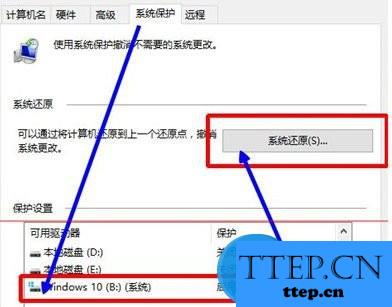
3、选择所配置的还原点,点击“下一步”,然后点击“完成”。

4、出现选框“进行系统还原”,点击“是”。重启电脑后,系统还原完成

对于我们在遇到了需要进行这样的操作的时候,我们就可以利用到上面给你们介绍的解决方法进行处理,希望能够对你们有所帮助。
- 上一篇:Win7系统如何打开系统还原功能 如何创建自带的windows7系统还原
- 下一篇:没有了
- 最近发表
- 赞助商链接
